FaceTime không chỉ là thực hiện các cuộc gọi video và trò chuyện với bạn bè và gia đình. Với tính năng chia sẻ màn hình của nó, giờ đây bạn có thể tận hưởng một cấp độ tương tác và hợp tác hoàn toàn mới. Cho dù bạn muốn thể hiện những bức ảnh kỳ nghỉ mới nhất của bạn hoặc xem phim cùng nhau, FaceTime giúp bạn dễ dàng chia sẻ màn hình của bạn với người khác.
Trước khi bạn có thể sử dụng tính năng chia sẻ màn hình trong FaceTime, hãy đảm bảo bạn đã cài đặt phiên bản mới nhất của ứng dụng FaceTime trên iPhone hoặc iPad. Tính năng này chỉ được hỗ trợ trên các thiết bị chạy iOS 15 trở lên, vì vậy nếu bạn đang sử dụng phiên bản cũ hơn, bạn có thể cần cập nhật phần mềm của mình.
Để bắt đầu chia sẻ màn hình của bạn trong FaceTime, chỉ cần mở ứng dụng FaceTime và chọn liên hệ bạn muốn chia sẻ màn hình của mình. Khi cuộc gọi kết nối, hãy nhấn vào màn hình để hiển thị các điều khiển cuộc gọi. Sau đó, nhấn vào nút "..." để mở menu và chọn tùy chọn "Chia sẻ màn hình".
Khi bạn bắt đầu chia sẻ màn hình, thiết bị của bạn sẽ chuyển sang chế độ chia sẻ màn hình. Điều này có nghĩa là mọi thứ bạn làm trên thiết bị của bạn sẽ được hiển thị cho người bạn đang gọi. Bạn có thể hiển thị cho họ ảnh, video hoặc thậm chí điều hướng qua các ứng dụng và cài đặt khác nhau. Nó giống như có một hướng dẫn du lịch ảo ngay trong tầm tay của bạn!
Trong khi chia sẻ màn hình của bạn, bạn cũng có thể kiểm soát những gì người khác nhìn thấy và nghe thấy. Ví dụ: bạn có thể chọn chỉ chia sẻ một ứng dụng hoặc cửa sổ cụ thể, thay vì toàn bộ màn hình của bạn. Bạn cũng có thể bật hoặc tắt âm thanh, vì vậy người khác có thể nghe âm thanh từ phim, video hoặc ứng dụng âm nhạc mà bạn đang sử dụng.
Điều làm cho việc chia sẻ màn hình trong FaceTime thậm chí còn mạnh mẽ hơn là tính năng chia sẻ. Với SharePlay, bạn có thể xem phim, nghe nhạc hoặc thậm chí chia sẻ các chương trình TV yêu thích của bạn từ các dịch vụ phát trực tuyến như Disney+ hoặc Apple TV+ cùng nhau, tất cả trong cuộc gọi FaceTime. Nó giống như có một đêm phim hoặc buổi hòa nhạc ảo!
Để sử dụng SharePlay, cả bạn và người bạn đang gọi cần cài đặt ứng dụng được hỗ trợ trên thiết bị của bạn. Ví dụ: nếu bạn muốn xem một bộ phim cùng nhau trên Disney+, hãy chắc chắn rằng cả hai bạn đã cài đặt và đăng ký ứng dụng Disney+. Khi bạn đã sẵn sàng, chỉ cần tìm bộ phim hoặc hiển thị bạn muốn xem, bắt đầu phát lại và mời người khác tham gia. Họ sẽ xem cùng một video trên thiết bị của họ và bạn có thể cùng nhau thưởng thức chương trình, ngay cả khi bạn cách xa nhau.
Mặc dù chia sẻ và chia sẻ màn hình là các tính năng tuyệt vời, nhưng điều quan trọng cần lưu ý là chúng có thể bị giới hạn bởi kết nối internet của bạn. Nếu bạn đang ở trên mạng Wi-Fi chậm hoặc không ổn định, chất lượng của màn hình được chia sẻ hoặc phát lại video có thể bị ảnh hưởng. Luôn luôn là một ý tưởng tốt để đảm bảo bạn có kết nối Wi-Fi mạnh mẽ và ổn định trước khi sử dụng các tính năng này.
Vì vậy, cho dù bạn đang chờ đợi chương trình truyền hình yêu thích của mình trở lại, hoặc bạn muốn thực hiện một chuyến đi xuống làn nhớ với ảnh gia đình, các tính năng chia sẻ và chia sẻ màn hình của Facetime giúp bạn dễ dàng kết nối và chia sẻ trải nghiệm với những người thân yêu của bạn, bất kể họ ở đâu. Nó giống như có một hangout ảo ngay trong lòng bàn tay của bạn!
Hướng dẫn từng bước để chia sẻ màn hình trong FaceTime
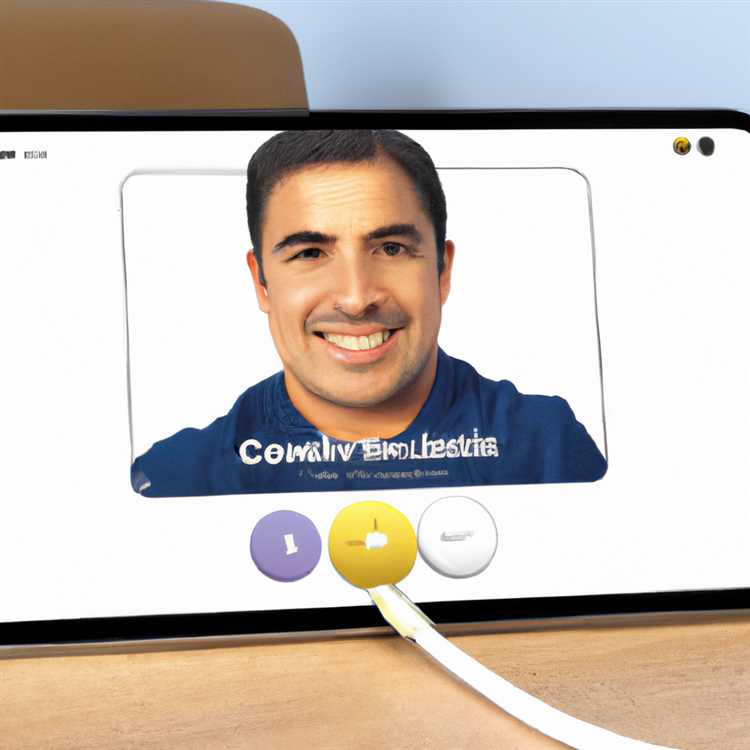
Nếu bạn muốn hiển thị một cái gì đó trên màn hình iPhone hoặc iPad của mình cho ai đó khi đang gọi FaceTime, bạn có thể dễ dàng làm như vậy bằng cách sử dụng tính năng chia sẻ màn hình trong FaceTime. Hướng dẫn từng bước này sẽ hướng dẫn bạn qua quá trình:
Bước 1: Bắt đầu cuộc gọi FaceTime
Để bắt đầu, hãy mở ứng dụng FaceTime trên iPhone hoặc iPad của bạn. Tìm liên hệ hoặc nhóm bạn muốn gọi và bắt đầu cuộc gọi FaceTime bằng cách nhấn vào tên hoặc số của họ. Chờ người hoặc người trả lời cuộc gọi.
Bước 2: Truy cập tùy chọn chia sẻ màn hình
Khi cuộc gọi được kết nối, bạn sẽ nhận thấy một thanh menu ở dưới cùng của màn hình. Tìm nút "Chia sẻ màn hình", trông giống như hai hình chữ nhật chồng chéo. Nhấn vào nút này để truy cập tính năng chia sẻ màn hình.
Bước 3: Bắt đầu chia sẻ màn hình của bạn
Sau khi nhấn vào nút chia sẻ màn hình, một lời nhắc sẽ xuất hiện hỏi bạn có muốn bắt đầu chia sẻ màn hình của mình không. Bạn có thể chọn chia sẻ toàn bộ màn hình của mình hoặc chỉ là một ứng dụng cụ thể. Chọn tùy chọn mong muốn và nhấn "Bắt đầu phát sóng" để bắt đầu chia sẻ màn hình của bạn.
Bước 4: Kiểm soát những gì được chia sẻ
Trong khi chia sẻ màn hình, bạn có quyền kiểm soát những gì xuất hiện trên màn hình. Bạn có thể điều hướng đến các ứng dụng khác nhau, mở tệp phương tiện hoặc duyệt trang web. Những người khác trong cuộc gọi FaceTime sẽ có thể thấy chính xác những gì bạn nhìn thấy trên màn hình thiết bị của mình.
Bước 5: Kết thúc chia sẻ màn hình
Để ngừng chia sẻ màn hình của bạn, chỉ cần nhấn lại vào nút chia sẻ màn hình. Một lời nhắc sẽ xuất hiện hỏi bạn có muốn dừng chia sẻ không. Nhấn "Dừng phát sóng" để kết thúc chia sẻ màn hình và quay lại cuộc gọi FaceTime thông thường.
Đó là nó! Bây giờ bạn đã biết cách chia sẻ màn hình của mình trong FaceTime trên iPhone hoặc iPad. Hãy làm theo các bước sau để giúp ai đó tìm hiểu điều gì đó, chia sẻ phương tiện hoặc cùng nhau làm việc gì đó, ngay cả khi bạn không thể có mặt trực tiếp.
Lợi ích của việc chia sẻ màn hình của bạn trong cuộc gọi FaceTime

Chia sẻ màn hình của bạn trong cuộc gọi FaceTime có thể tăng thêm mức độ tương tác và tương tác hoàn toàn mới cho cuộc trò chuyện của bạn. Cho dù bạn muốn cho ai đó xem video hoặc phim mà bạn hiện đang xem, trình bày cách sử dụng một ứng dụng hoặc tính năng cụ thể hay chỉ đơn giản là chia sẻ hình ảnh và tin nhắn, tính năng chia sẻ màn hình đều cho phép bạn thực hiện tất cả những điều này và hơn thế nữa.
Một trong những ưu điểm chính của việc chia sẻ màn hình là khả năng cộng tác và làm việc cùng với những người khác. Ví dụ: nếu bạn đang làm việc trên một dự án hoặc cần xem lại tài liệu với đồng nghiệp, bạn có thể dễ dàng chia sẻ màn hình của mình và thực hiện chỉnh sửa hoặc thảo luận về các thay đổi trong thời gian thực. Điều này có thể tiết kiệm thời gian và loại bỏ nhu cầu phải liên tục chuyển đổi qua lại giữa các ứng dụng hoặc màn hình khác nhau.
Chia sẻ màn hình cũng cho phép bạn chia sẻ video hoặc phim yêu thích của mình với bạn bè và những người thân yêu. Cho dù bạn đang xem một video hài hước về chú mèo, một cảnh phim mà bạn thấy đặc biệt cảm động hay tập mới nhất của chương trình truyền hình yêu thích, việc chia sẻ màn hình của bạn sẽ cho phép mọi người trong cuộc gọi cùng nhau thưởng thức nội dung. Bạn thậm chí có thể sử dụng tính năng chia sẻ màn hình để xem phim Disney+ với người không đăng ký!
Ngoài ra, chia sẻ màn hình trong cuộc gọi FaceTime có thể là một cách tuyệt vời để học hỏi từ người khác hoặc dạy người khác. Nếu đang cố gắng tìm hiểu một ứng dụng hoặc phần mềm mới, bạn có thể nhờ ai đó chia sẻ màn hình của họ và hướng dẫn bạn thực hiện quy trình từng bước. Mặt khác, nếu bạn là chuyên gia trong một lĩnh vực hoặc chủ đề cụ thể, bạn có thể sử dụng tính năng chia sẻ màn hình để trình bày các khái niệm hoặc chia sẻ ví dụ với người khác.
Chia sẻ màn hình của bạn cũng giúp đảm bảo rằng mọi người đều ở trên cùng một trang, vì nó cho phép mọi người thấy chính xác những gì bạn đang thấy. Cho dù bạn đang cung cấp hướng dẫn, thuyết trình, hoặc chỉ đơn giản là thể hiện những bức ảnh kỳ nghỉ mới nhất của bạn, chia sẻ màn hình sẽ loại bỏ mọi sự nhầm lẫn hoặc hiểu lầm có thể phát sinh từ việc cố gắng mô tả một cái gì đó bằng lời nói.
Một lợi ích lớn khác của việc chia sẻ màn hình trong các cuộc gọi FaceTime là khả năng nắm bắt và ghi lại nội dung được chia sẻ. Nếu bạn muốn lưu một khoảnh khắc hài hước, một cuộc biểu tình quan trọng hoặc một cuộc trò chuyện đáng nhớ, bạn có thể dễ dàng ghi lại phiên chia sẻ màn hình và giữ nó sau này. Điều này có thể đặc biệt hữu ích nếu bạn đang sử dụng FaceTime cho mục đích kinh doanh hoặc giáo dục, vì nó cho phép bạn xem xét và tham khảo nội dung được ghi lại bất cứ lúc nào.
Hơn nữa, chia sẻ màn hình trong các cuộc gọi FaceTime có thể là một cách thú vị để thể hiện sự sáng tạo và tính cách của bạn. Bạn có thể áp dụng các bộ lọc hoặc sử dụng các hiệu ứng nền để làm cho trải nghiệm chia sẻ màn hình thú vị và hấp dẫn hơn. Ví dụ: bạn có thể làm mờ nền của mình, thêm chú thích hoặc phản ứng với nội dung được chia sẻ hoặc thậm chí tạo một chương trình trực tiếp hoặc bản trình bày.
Tóm lại, chia sẻ màn hình trong các cuộc gọi FaceTime cung cấp một loạt các lợi ích. Nó cho phép bạn chia sẻ và thưởng thức video, phim ảnh và nội dung khác với những người khác, hợp tác và làm việc cùng nhau trong các dự án, học hỏi hoặc dạy người khác, đảm bảo mọi người đều ở cùng một trang, và ghi lại và ghi lại những khoảnh khắc quan trọng. Vậy tại sao phải đợi? Bắt đầu chia sẻ màn hình của bạn trong các cuộc gọi FaceTime ngay bây giờ và khám phá nhiều khả năng!





